Nu se conectează iPad-ul la Wi-Fi? Multe motive, cum ar fi un modul Wi-Fi cu erori, setările de rețea incorecte și problemele de la router, adesea cauzează acest lucru. Vestea bună este că puteți rezolva problema destul de ușor de cele mai multe ori.
Deci parcurgeți lista de indicatoare care urmează și ar trebui să puteți face din nou iPad-ul să se conecteze la Wi-Fi ca de obicei.
Legate: verificați ce trebuie să faceți dacă aveți iPad-ul se conectează la Wi-Fi, dar nu la internet.
1. Dezactivați și activați Wi-Fi
Oprirea și reactivarea modulului Wi-Fi de pe iPad este cea mai rapidă modalitate de a elimina erorile temporare care îl împiedică să funcționeze corect.
1. Deschideți aplicația Setări pe iPad.
2. Atinge opțiunea etichetată Wi-Fi .
3. Opriți comutatorul de lângăWi-Fi .
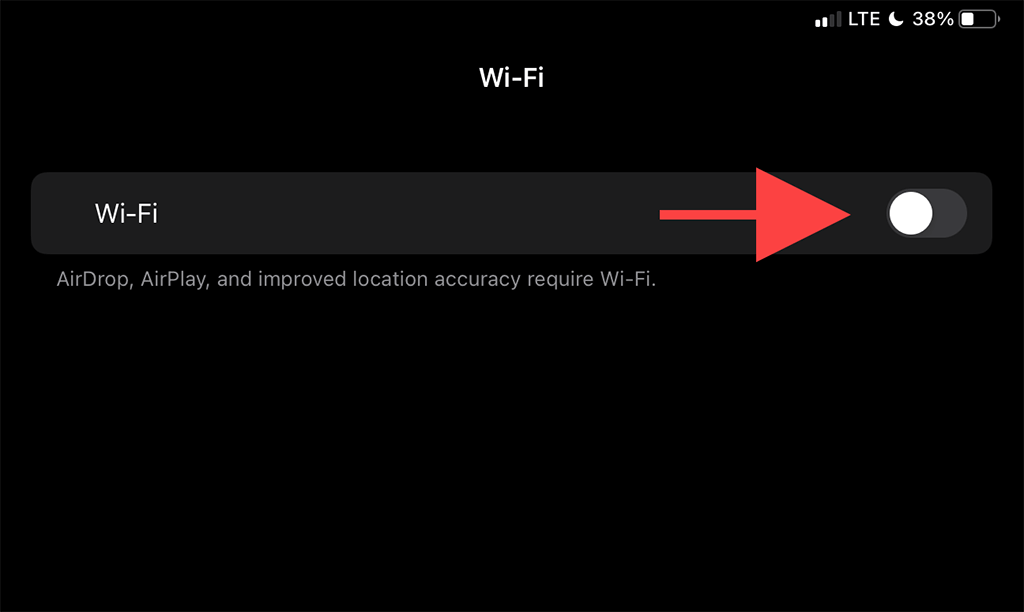
4. Așteptați cel puțin 10 secunde.
5. Activați comutatorul Wi-Fi și alegeți hotspot-ul la care doriți să vă conectați în secțiunea Rețelele mele sau Rețelele .
2. Activați/Dezactivați modul Avion
Activarea și apoi dezactivarea Modul avion ajută la repornirea tuturor radiourilor legate de rețea și reprezintă o altă modalitate rapidă de a rezolva eroarea de conectare a unui iPad care nu se conectează la Wi-Fi.
1. Afișați Centrul de control al iPad-ului glisând în jos din partea din dreapta sus a ecranului.
2. Atinge pictogramaMod Avion pentru a dezactiva Wi-Fi, Cellular și Bluetooth.
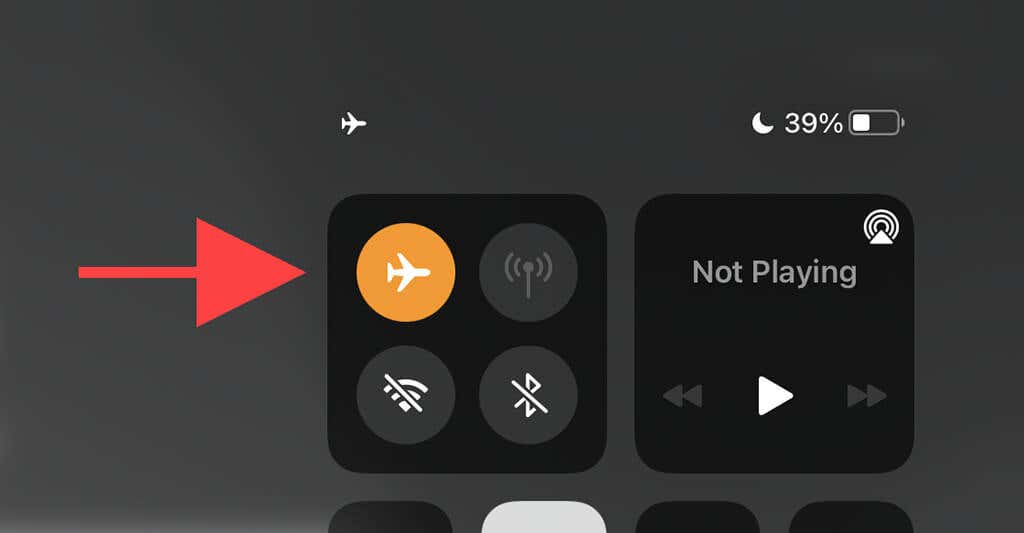
3. Așteptați până la 10 secunde și atingeți din nou pictograma Mod Avion .
3. Uitați și reconectați-vă la rețea
Dacă iPad-ul nu se mai conectează la un hotspot Wi-Fi salvat anterior, ștergerea și reconectarea la rețea ar putea ajuta.
1. Deschideți aplicația Setări a iPad-ului și atingeți Wi-Fi .
2. Localizați rețeaua în secțiunea Rețelele mele și atingeți pictograma Informații de lângă ea.
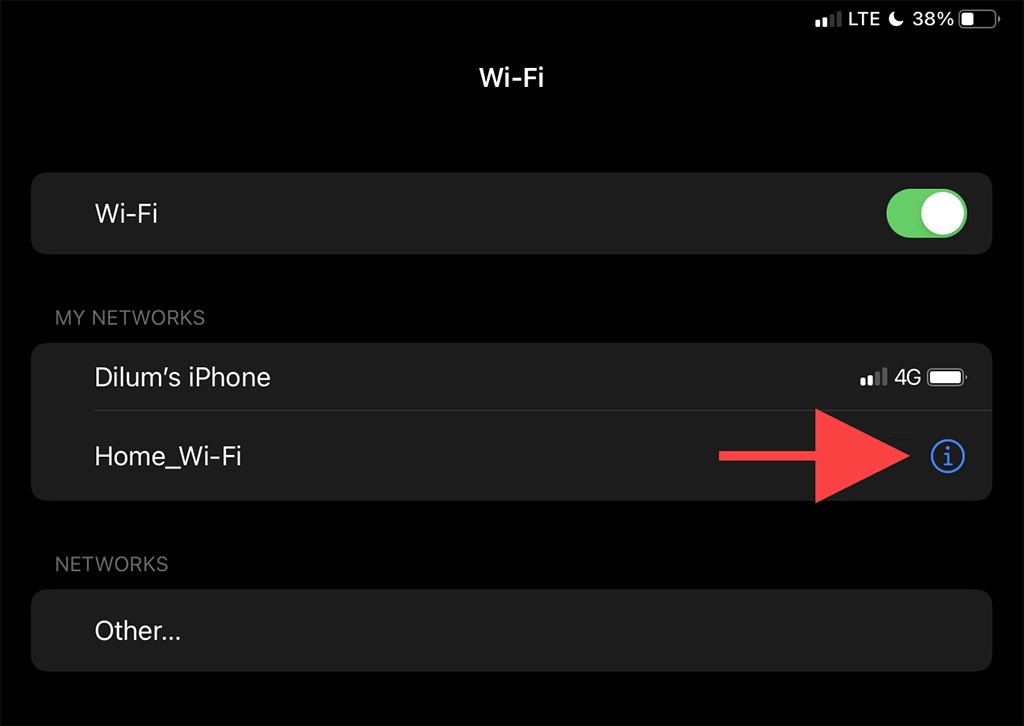
3. Atingeți Uitați această rețea .
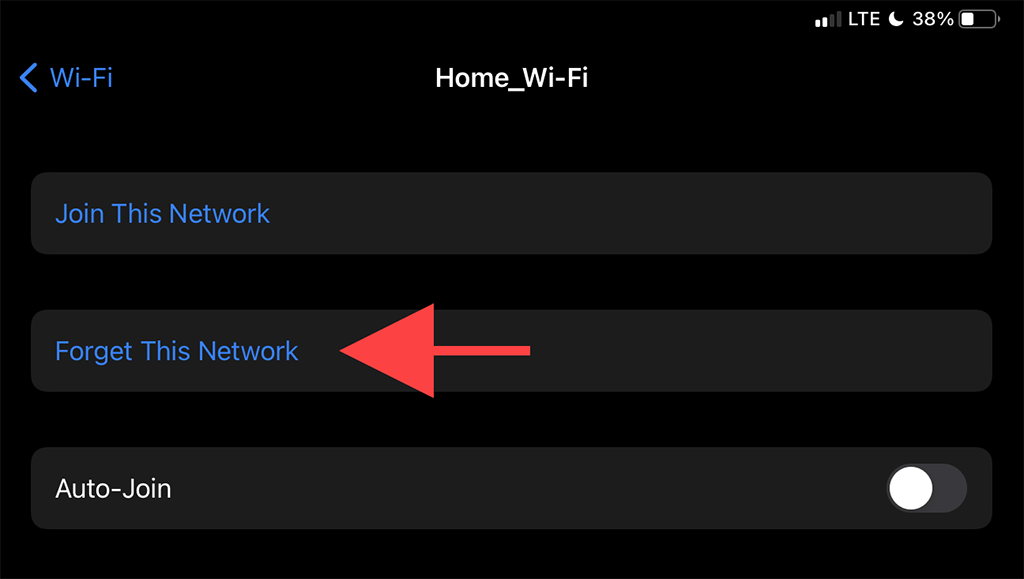
4. Selectați rețeaua Wi-Fi din secțiunea Rețele .
5. Introduceți parola rețelei și atingeți Alăturați-vă .
4. Reporniți iPad
.Repornirea unui iPad dintr-o stare oprită rezolvă și problemele legate de conexiunea Wi-Fi. Dacă nu ați făcut-o deja, încercați să faceți asta acum.
1. Deschideți aplicația Setări a iPad-ului și accesați General >Oprire .
2. Glisați pictograma Pornire și așteptați până când iPad-ul se închide complet.
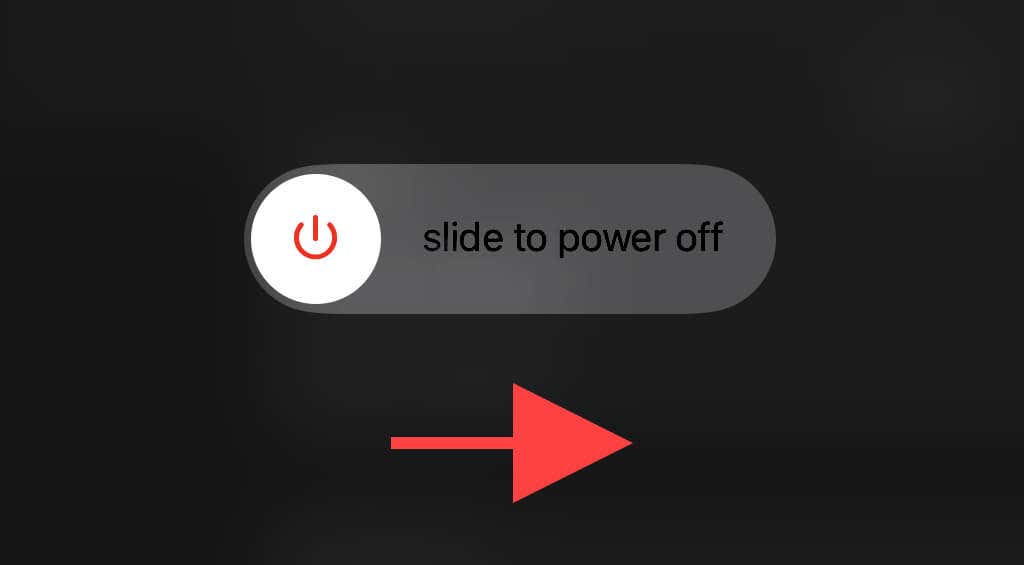
3. Țineți apăsat butonul Sus pentru a reporni dispozitivul.
5. Apropiați-vă de router
Acesta este evident, dar apropierea de router este o altă soluție care vă poate împinge iPad-ul să restabilească conexiunea Wi-Fi. Dacă este posibil, încercați să plasați dispozitivul iPadOS chiar lângă router și verificați dacă asta face o diferență.

Dacă asta a reușit, poate doriți să configurați un router de rezervă ca extender Wi-Fi pentru a atenua problema în continuare.
6. Reporniți routerul
Dacă problema este limitată doar la o anumită rețea Wi-Fi, repornirea routerului (cu condiția să îl puteți accesa) poate ajuta, de asemenea, să remediați când iPad-ul nu se va conecta la Wi-Fi.
Pentru a face asta, pur și simplu opriți comutatorul de alimentare al routerului și așteptați 30 de secunde. Apoi, porniți-l din nou.

7. Actualizați iPadOS
Problemele legate de Wi-Fi pot apărea și din cauza unei versiuni cu erori a software-ului de sistem al iPad-ului – iPadOS. Singura modalitate de a remedia acest lucru este actualizarea acestuia. Puteți face acest lucru mergând la Setări >General >Software de sistem .
Dacă nu aveți alte hotspot-uri Wi-Fi la care să vă conectați (sau dacă nu vă puteți conecta deloc la nicio rețea), trebuie să utilizați un Mac sau un PC cu o conexiune la internet activă.
1. Deschideți aplicația Finder pe Mac. Dacă utilizați un computer, trebuie să deschideți iTunes.
Notă: puteți instala iTunes pe computer prin intermediul Magazin Microsoft sau Site-ul Apple.
2. Conectați-vă iPad-ul la computer prin USB. Dacă este prima dată, deblocați dispozitivul iPadOS și atingeți Încredere .
3. Selectați iPad-ul în Finder sau iTunes.
4. Selectați butonul Căutați actualizări .
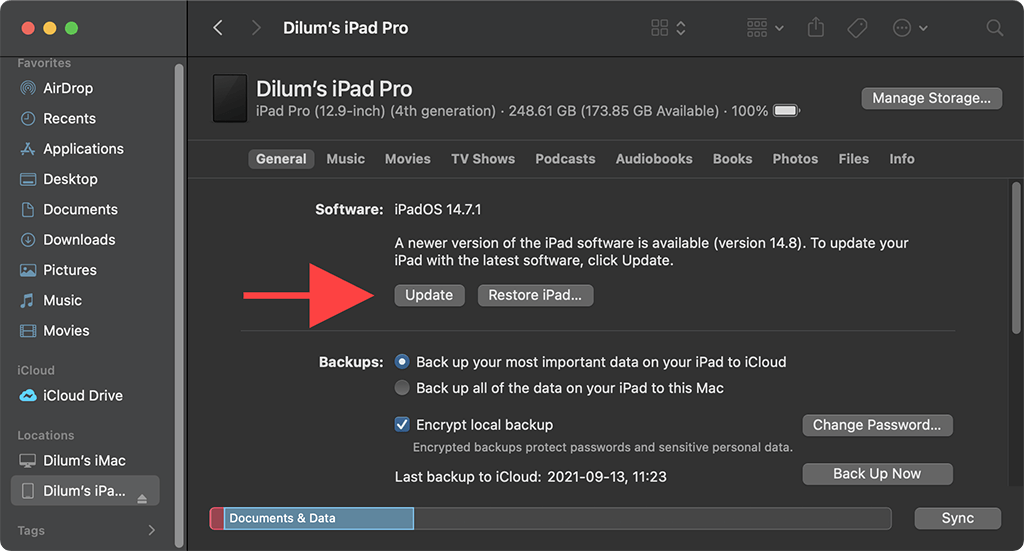
5. Selectați Actualizare pentru a aplica toate actualizările în așteptare.
8. Schimbați modul de securitate pe router
.Cele modul de securitate pe router ar putea afecta și capacitatea iPad-ului de a se conecta la o rețea.
Dacă aveți acces la un browser pentru desktop, încercați să treceți la un alt nivel de criptare (cum ar fi de la WPA2 la WPA sau invers) prin panoul de control al routerului dvs și verificați dacă vă ajută.
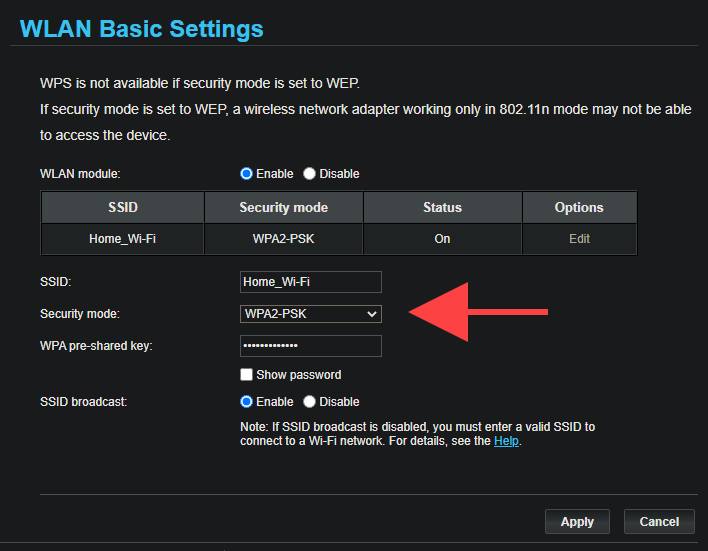
9. Resetați setările de rețea
Recomandăm să resetați setările de rețea ale iPad-ului dacă tot aveți probleme de conectivitate cu unul sau mai multe hotspot-uri Wi-Fi. Acest lucru rezolvă, de obicei, problemele grave subiacente cu conexiunea la rețea, dar procedura de resetare șterge și toate hotspot-urile Wi-Fi salvate.
1. Deschideți aplicația Setări și accesați General >Resetați .
2. Atingeți Resetați setările de rețea .

3. Introduceți parola dispozitivului și atingeți Resetați pentru a confirma.
Odată ce iPad-ul dvs. termină de revenit la setările de rețea la valorile implicite, încercați să vă reconectați la Wi-Fi mergând la Setări >Wi-Fi .
10. Resetați routerul
Dacă resetarea setărilor de rețea ale iPad-ului nu a ajutat, trebuie să resetați routerul la valorile implicite. Există două moduri de a face asta.
Prima metodă implică apăsarea comutatorului fizic Resetare de pe router. A doua metodă constă în restabilirea setărilor implicite prin intermediul panoului de control al routerului. Verificați ghid de resetare a routerului pentru detalii.

11. Resetarea tuturor setărilor
Remedierea finală implică resetarea tuturor setărilor de pe iPad. Nu numai că restabilește toate configurațiile complexe ale rețelei la valorile implicite, dar procedura revine și modificările dăunătoare din nenumăratele alte setări din iPadOS.
1. Deschideți aplicația Setări a iPhone și atingeți General >Resetați .
2. Atingeți Resetați toate setările .
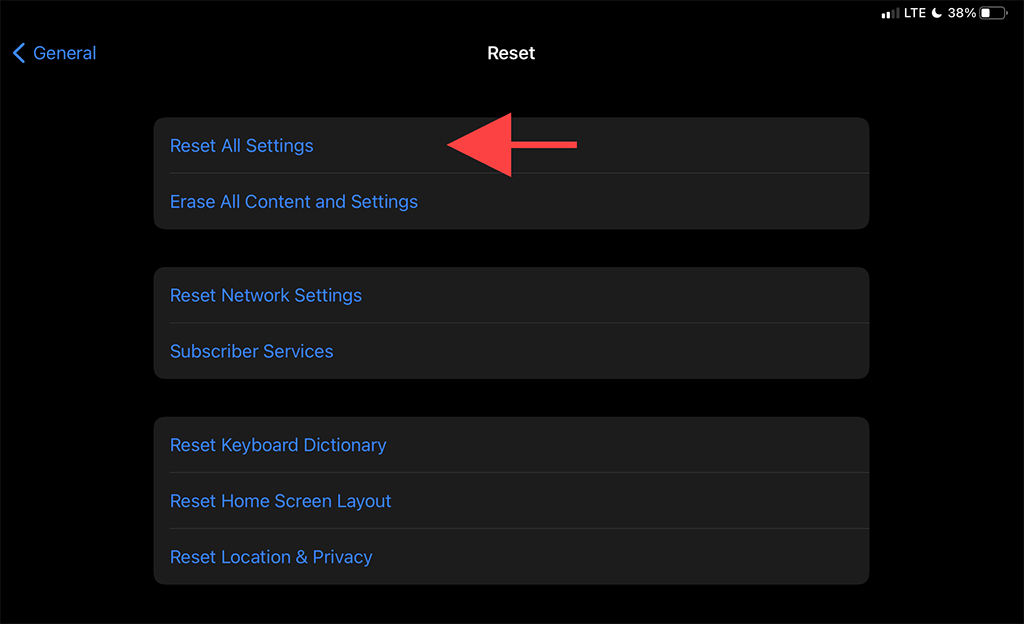
3. Introduceți atât parola dispozitivului, cât și codul Timpul ecranului. Apoi, atingeți Resetați pentru a confirma.
iPad-ul dvs. se va reporni automat după finalizarea resetarii setărilor. După ce termină, accesați Setări >Wi-Fi și verificați dacă puteți conecta dispozitivul la o rețea Wi-Fi din nou..
Du-l la Apple
Dacă niciuna dintre soluțiile de mai sus nu a ajutat și încă nu vă puteți conecta iPad-ul la nicio rețea Wi-Fi, probabil că vă uitați la un modul Wi-Fi defect pe iPad. Puteți încerca resetarea din fabrică a iPad-ului sau reinstalarea firmware-ului în modul DFU, dar acest lucru poate face dispozitivul inutilizabil dacă continuă să nu se conecteze la Wi-Fi.
În continuare, cea mai bună opțiune este să o duceți la cel mai apropiat magazin Apple sau Furnizor de servicii autorizat Apple pentru reparații sau înlocuire.